InField 体重計アプリ「AI x Scale」をFire7にインストールしてみました。
このFire7は2015年二購入した第5世代で、正式にはFireタブレットと呼びます。数字の7がついていません。
全く使っていなかったので、InField 体重計アプリ「AI x Scale」をインストールして、体重計の専用タブレットにしたいと思います。
行うことは次の4点
①FireにGoogle Playをインストール
②Google PlayからAI x Scaleをインストール
③AI x Scaleを立ち上げログイン
④Fire(第5世代)とAI 体重計を手動でペアリング
以下に説明します。
①FireにGoogle Playをインストール
FireタブレットにGoogle Playをインストールする方法は有限工房さんのサイトに詳しく説明され、インストールの手順も示されています。
このサイトでGoogle Playをまずはインストールします。
↓
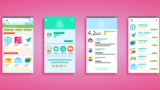
インストールが成功すると、図1のように、Google Playストアがホーム画面に表示されます。
図1
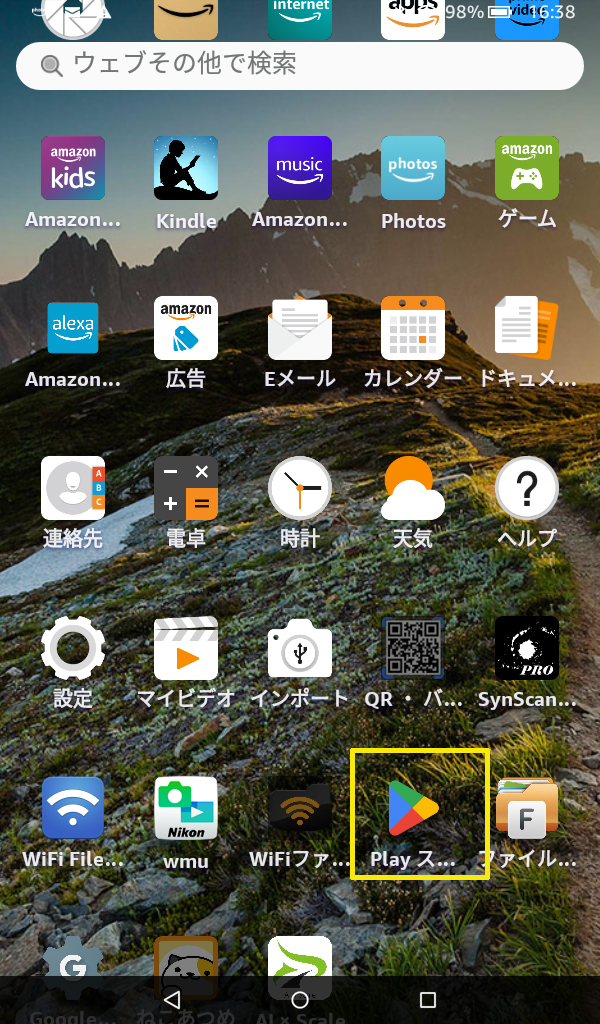
②Google PlayからAI x Scaleをインストール
スマホにAI x Scaleをインストールするのと同じです。
図2
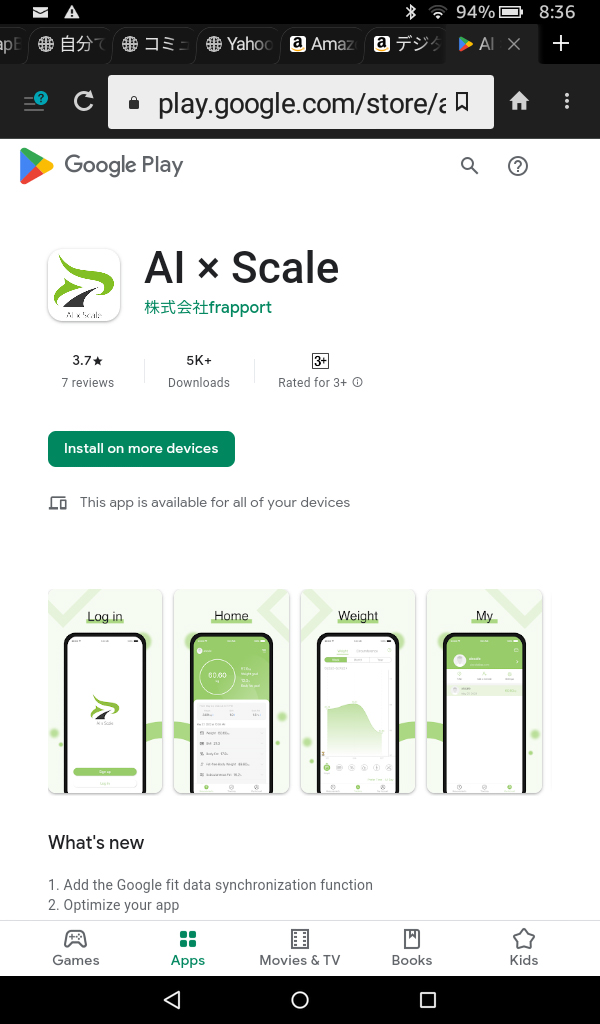
③AI x Scaleを立ち上げログイン
図3
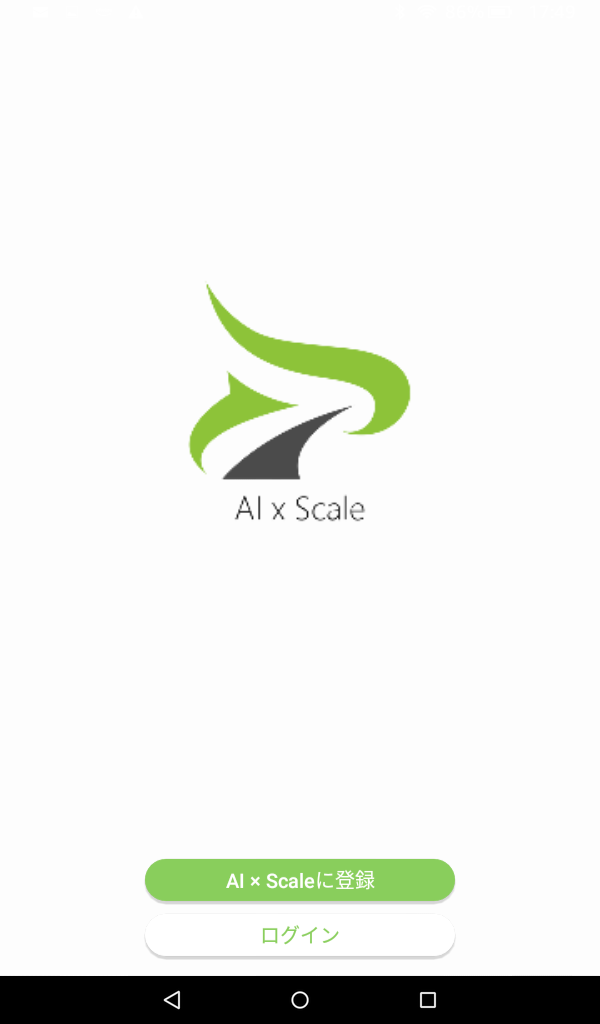
④Fire(第5世代)とAI 体重計を手動でペアリング
Fire(第5世代)とのペアリングは自動で始まらないようなので、手動でペアリングします。
右上の3本のバーをタップするとメニューが出てくるので、「デバイス管理」を選びます。
図4
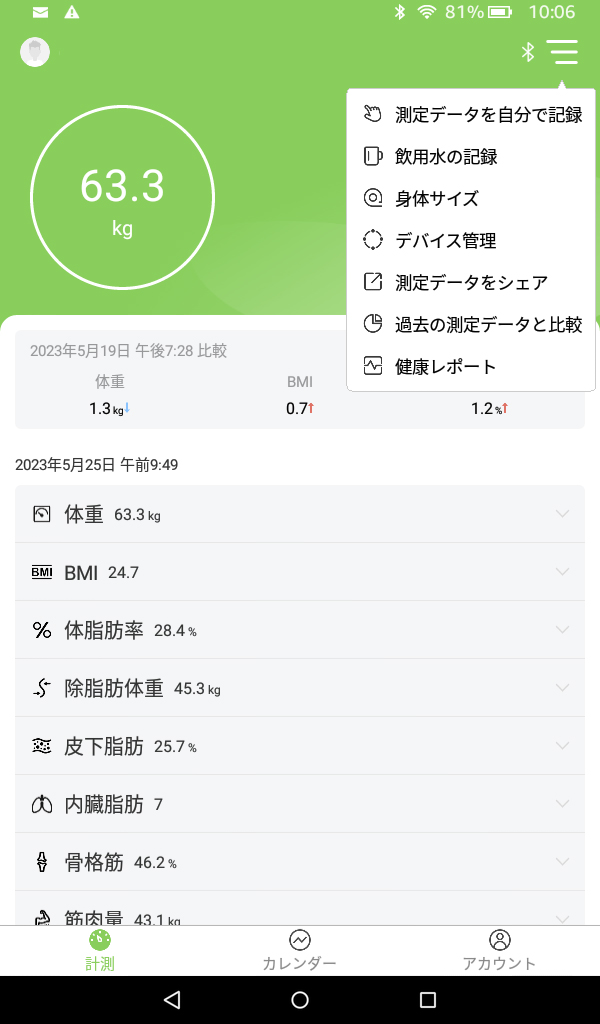
デバイス管理の画面右上の「+」をタップして、体重計とペアリングします。図5ではすでにペアリングしてあるので、CS20Mが登録されていますが、初めてペアリングするときは有りません。
図5
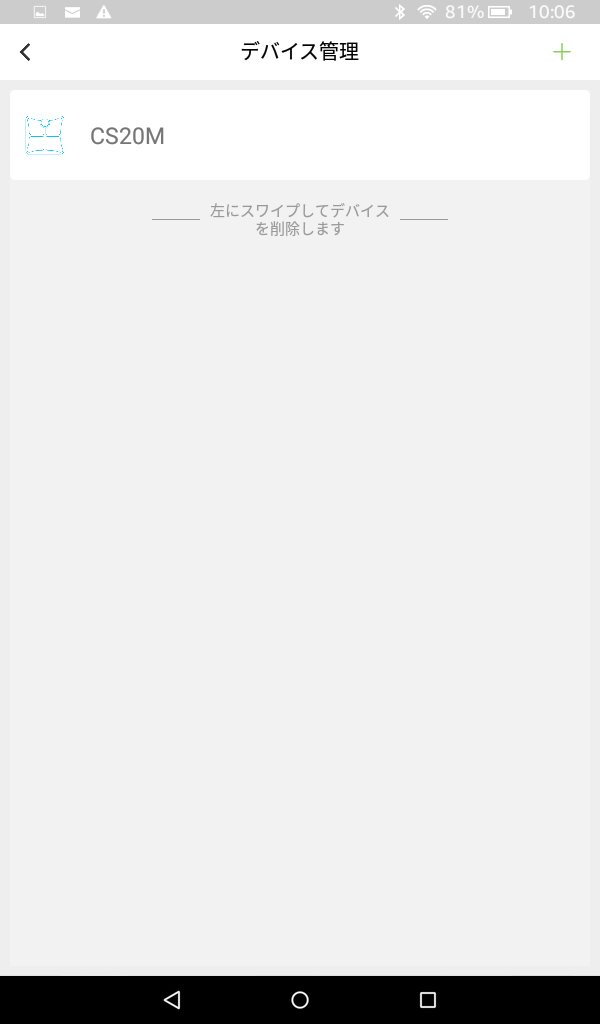
「+」をタップすると図6のような画面になるので、体重計に乗ります。体重計の電源が入り、測定が始まりますが。終了までにペアリングが終わります。ペアリングが成功する前に電源が切れしまう場合は、片足だけを載せたり、下ろしたりしてキャリブレーションを繰り返し行い電源が切れないようにすればいいです。今回は後者の方法で行いました。
図6
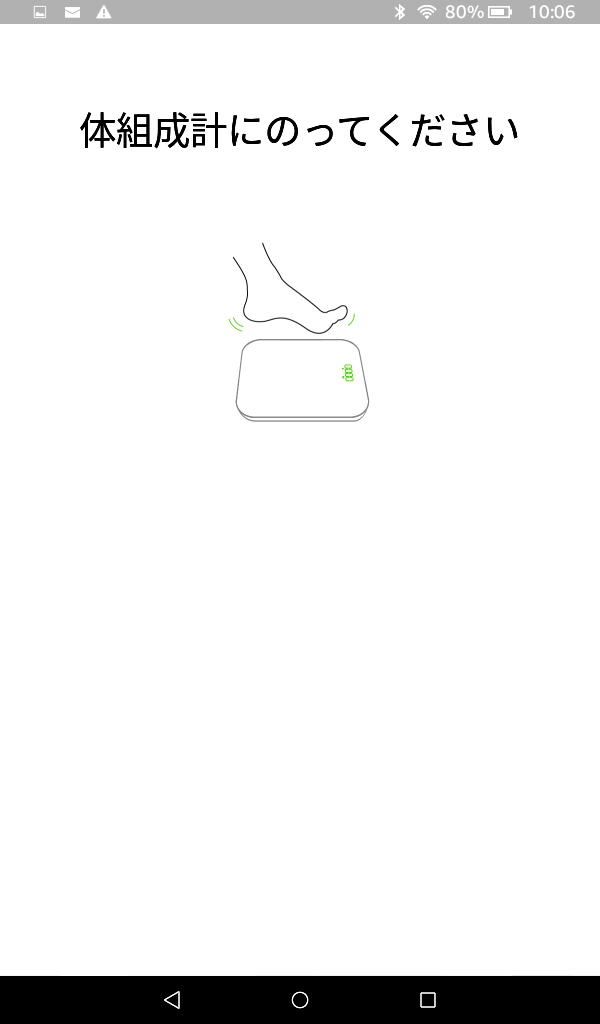
ペアリングが成功すれば、次回から、Fireでアプリを立ち上げ「計測」を選んでおくと自動で計測してFireタブレットにデーターが送られるようになります。
データーはクラウドに保存されているので、Fireタブレットでもスマホでも、ログインすればデーターをチェックできます。
以上、AIxScaleをFireタブレットにインストールして使用する方法でした。スマホでセッティングした方であれば、Google Playさえインストールできれば簡単です。



